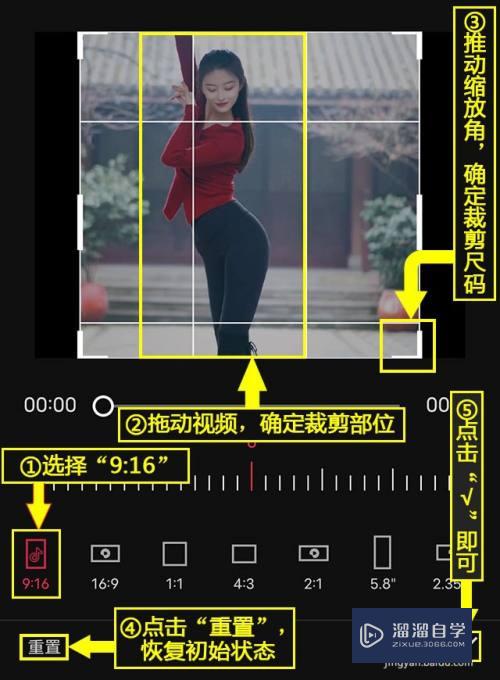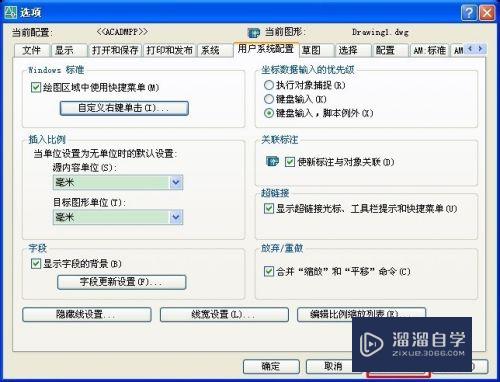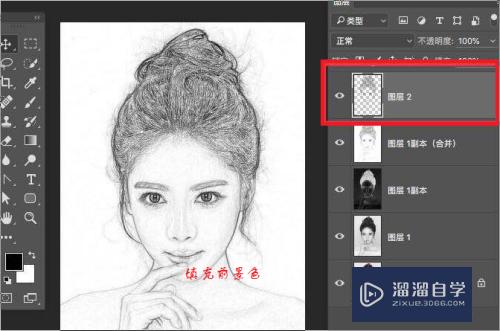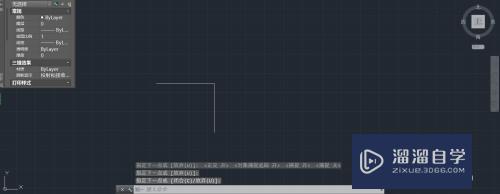CAD批量转换时怎么设置目标文件夹(cad批量转换时怎么设置目标文件夹)优质
快捷CAD是一个电脑软件。可以用来批量转换文件格式。经常会需要把文件转为PDF格式的情况。但是批量需要设置好保存位置。那么CAD批量转换时怎么设置目标文件夹呢?一起来了解看看吧!
想了解更多的“CAD”相关内容吗?点击这里免费学习CAD课程>>
工具/软件
硬件型号:戴尔灵越15
系统版本:Windows7
所需软件:CAD2014
方法/步骤
第1步
打开电脑上的“快捷CAD”软件。
第2步
进去后。点击上面的“转换”项目打开。
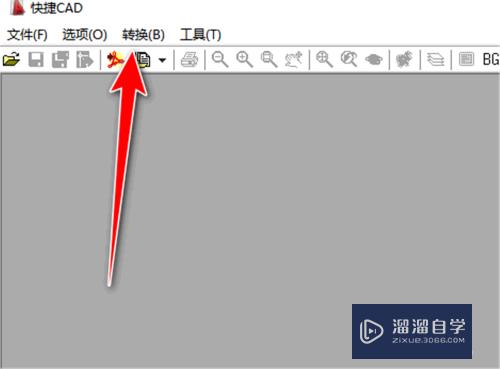
第3步
选择任意你要进行转换的格式。如下图。

第4步
点击选中后。就打开一个“批量转换”窗口。如下图所示。找到“目标文件夹”。点击右侧“…”打开。
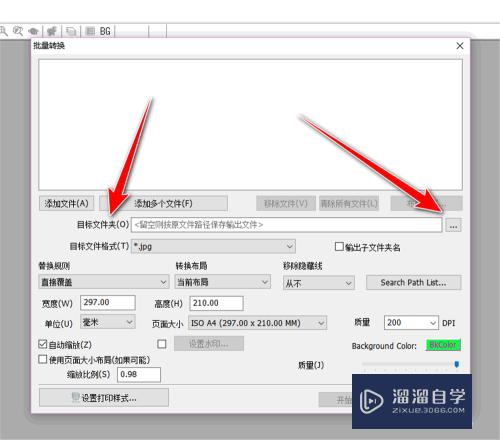
第5步
就打开一个“浏览文件夹”小窗。找到你的目标文件夹。
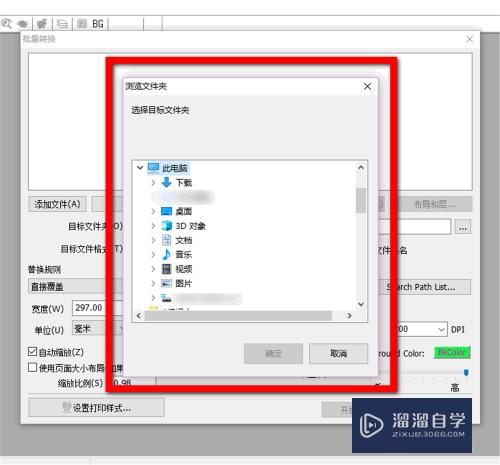
第6步
点中该文件夹后。点击下方的“确定”。
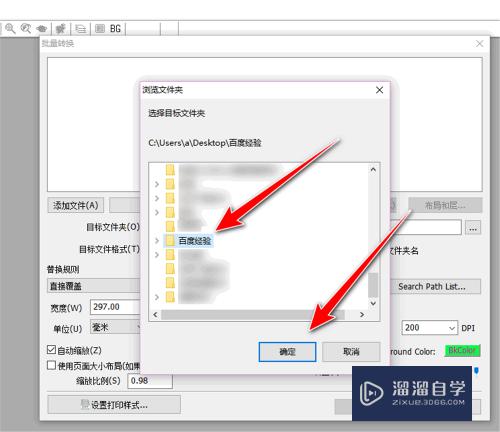
第7步
就能选中了该目标文件夹。填入该栏里面。
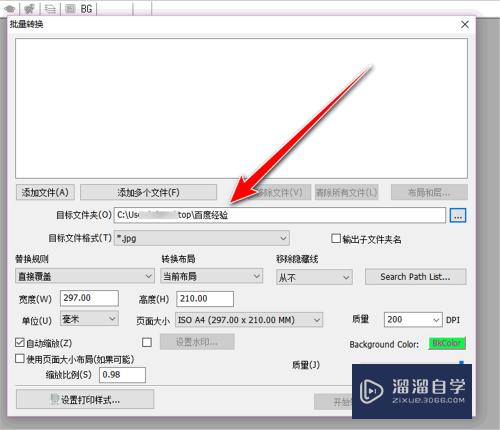
总结
1。打开“快捷CAD”;
2。点开上方的“转换”列表;
3。点击任意你要转换的“格式”;
4。在打开的小窗里找到“目标文件夹”。打开右侧的“…”;
5。在“浏览文件夹”小窗里查找你要选择的文件夹;
6。点中该文件夹。点击“确定”;
7。就可设置目标文件夹成功。
以上关于“CAD批量转换时怎么设置目标文件夹(cad批量转换时怎么设置目标文件夹)”的内容小渲今天就介绍到这里。希望这篇文章能够帮助到小伙伴们解决问题。如果觉得教程不详细的话。可以在本站搜索相关的教程学习哦!
更多精选教程文章推荐
以上是由资深渲染大师 小渲 整理编辑的,如果觉得对你有帮助,可以收藏或分享给身边的人
本文标题:CAD批量转换时怎么设置目标文件夹(cad批量转换时怎么设置目标文件夹)
本文地址:http://www.hszkedu.com/67359.html ,转载请注明来源:云渲染教程网
友情提示:本站内容均为网友发布,并不代表本站立场,如果本站的信息无意侵犯了您的版权,请联系我们及时处理,分享目的仅供大家学习与参考,不代表云渲染农场的立场!
本文地址:http://www.hszkedu.com/67359.html ,转载请注明来源:云渲染教程网
友情提示:本站内容均为网友发布,并不代表本站立场,如果本站的信息无意侵犯了您的版权,请联系我们及时处理,分享目的仅供大家学习与参考,不代表云渲染农场的立场!